Электронная подпись
Этот компонент используется для того, чтобы подписать отчет графическим способом. Подпись отчета осуществляется при его просмотре. Однако, при разработке или редактировании отчета, можно настроить компонент Электронная подпись (Electronic Signature), а затем во вьювере выполнить команду Подписать (Sign). В качестве электронной подписи могут использоваться:
![]() Отрисовка инициалов и полного имени различными стилями;
Отрисовка инициалов и полного имени различными стилями;
![]() Начертание подписи, текст, изображение или их комбинации.
Начертание подписи, текст, изображение или их комбинации.
Настройки электронной подписи осуществляется в редакторе компонента и при помощи свойств компонента. Для того чтобы вызвать редактор, следует:
![]() Осуществить двойной щелчок по компоненту Электронная подпись;
Осуществить двойной щелчок по компоненту Электронная подпись;
![]() Выделить компонент Подпись, и в контекстном меню выбрать команду Редактировать (Design).
Выделить компонент Подпись, и в контекстном меню выбрать команду Редактировать (Design).
Общий алгорит добавления подписи выглядит следующим образом:
![]() Вызвать редактор;
Вызвать редактор;
![]() На вкладке Тип (Type) или Рисовать (Draw) определить параметры подписи;
На вкладке Тип (Type) или Рисовать (Draw) определить параметры подписи;
![]() Нажать кнопку Сохранить (Save) в редакторе компонента. При изменении подписи во вьювере, вместо команды Сохранить будет команда Подписать.
Нажать кнопку Сохранить (Save) в редакторе компонента. При изменении подписи во вьювере, вместо команды Сохранить будет команда Подписать.
Подпись отчета
Отчет будет подписан при выполнении команды Подписать (Sign) во вьювере. Этак команда располагается на панели инструментов вьювера. Если в отчете используется несколько компонентов Электронная подпись, то их следует отредактировать по отдельности. Для этого вызовите редактор компонента при помощи команды Подписать и используйте кнопки Далее (Next) и Назад (Back) для перемещения между компонентами с подписью.
Информация |
Обратите внимание, если на панели инструментов вьювера не отображается команда Подписать (Sign), то ее следует включить в настройках просмотра шаблона отчета.
|
После подписания отчета во вьювере, команда Подписать станет недоступной на панели инструментов. Это объясняется тем, что верифицировать документ можно лишь единожды.
Переподписание документа
Для того, чтобы предоставить возможность переподписания отчета во вьювере, необходимо в дизайнере отчетов установить свойство Разрешить очистку подписи (Allow Clear Signature) компонента в значение Да (True). В результате, после подписания отчета во вьювере, подпись можно будет удалить при помощи команды Очистить подпись (Clear Signaure) из контекстного меню компонента в построенном отчете.
Редактор компонента
Каждый режим электронной подписи представлен отдельной вкладкой и содержит определенные настройки. Кроме этого, в редакторе компонента присутствуют элементы управления - сохранить подпись и список подписей.
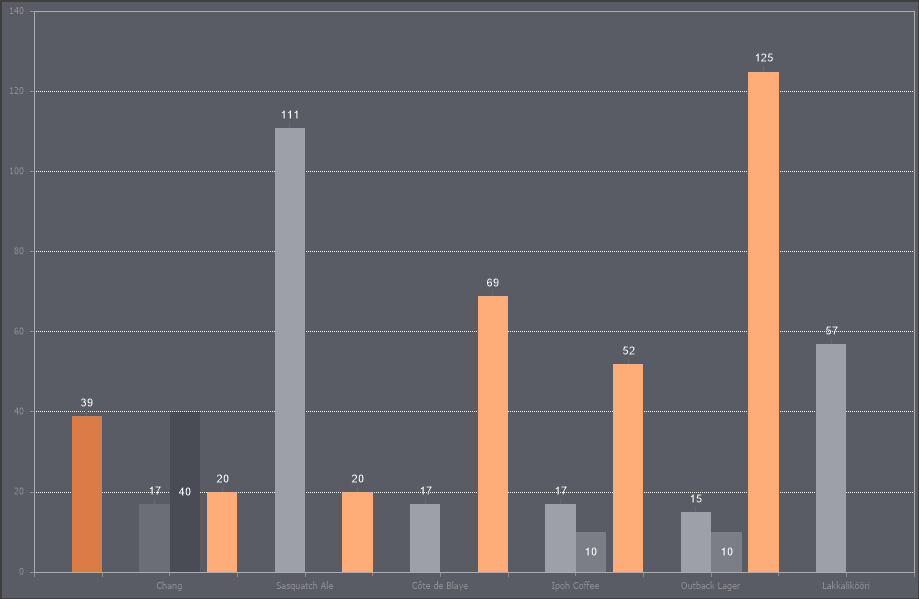
![]() Подпись в режиме Тип (Type) предоставляет возможность указать полное имя и инициалы, которые будут отображаться в компоненте, а также определить стиль их начертания.
Подпись в режиме Тип (Type) предоставляет возможность указать полное имя и инициалы, которые будут отображаться в компоненте, а также определить стиль их начертания.
![]() Подпись в режиме Рисовать (Draw) предоставляет возможность использовать изображение, текст, начертание подписи или их комбинации.
Подпись в режиме Рисовать (Draw) предоставляет возможность использовать изображение, текст, начертание подписи или их комбинации.
![]() Команда Сохранить (Save) предоставляет возможность добавить подпись в список сохраненных подписей.
Команда Сохранить (Save) предоставляет возможность добавить подпись в список сохраненных подписей.
![]() Меню, которое содержит перечень ранее сохраненных подписей. При наведении курсора на элемент в списке сохраненных подписей, также будет отображена элемент управления Удалить (Delete). При нажатии на который, подпись будет удалена из списка.
Меню, которое содержит перечень ранее сохраненных подписей. При наведении курсора на элемент в списке сохраненных подписей, также будет отображена элемент управления Удалить (Delete). При нажатии на который, подпись будет удалена из списка.
Параметры электронной подписи в режиме Тип
В этом режиме, можно указать полное написание имени и инициалы, а затем определить стиль написания.
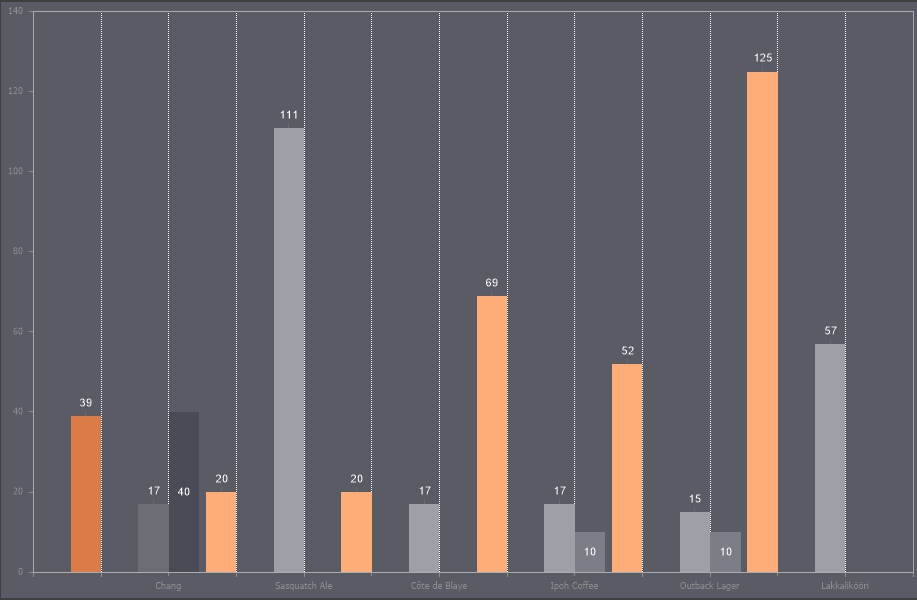
![]() Поле в котором можно указать полное имя.
Поле в котором можно указать полное имя.
![]() Поле, в котором можно указать инициалы.
Поле, в котором можно указать инициалы.
![]() Меню, в котором содержится список стилей для отображения подписи.
Меню, в котором содержится список стилей для отображения подписи.
![]() Поле, в котором отображается эскиз подписи.
Поле, в котором отображается эскиз подписи.
Добавление подписи в режиме Тип
Для того, чтобы начертить подпись следует в редакторе компонента на вкладке Тип:
![]() Ввести значение в полях Полное имя (Full Name) и/или Инициалы (Initials);
Ввести значение в полях Полное имя (Full Name) и/или Инициалы (Initials);
![]() Нажать на элемент Изменить стиль (Change Style);
Нажать на элемент Изменить стиль (Change Style);
![]() Выбрать шрифт для отрисовки подписи.
Выбрать шрифт для отрисовки подписи.
Параметры электронной подписи в режиме Рисовать
В этом режиме, можно начертить подпись, указать ее текст, изображение или комбинировать эти способы.
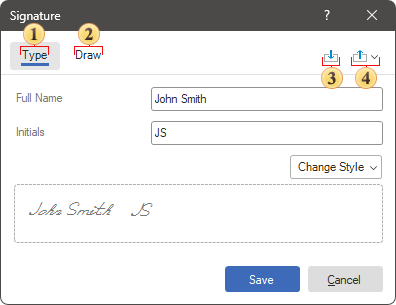
![]() Команда Использовать кисть (Use Brush) предоставляет возможность выбрать кисть для начертания подписи.
Команда Использовать кисть (Use Brush) предоставляет возможность выбрать кисть для начертания подписи.
![]() Команда Вставить текст (Insert Text) предоставляет возможность вставить форматированный текст в подпись.
Команда Вставить текст (Insert Text) предоставляет возможность вставить форматированный текст в подпись.
![]() Команда Вставить изображение (Insert Image) предоставляет возможность загрузить изображение для фона подписи.
Команда Вставить изображение (Insert Image) предоставляет возможность загрузить изображение для фона подписи.
![]() Команда очистки подписи.
Команда очистки подписи.
![]() Поле, в котором отображается эскиз подписи.
Поле, в котором отображается эскиз подписи.
Информация |
Обратите внимание, что поле эскиза подписи, содержит разделитель в виде горизонтальной черты. Все что выше этой черты - это область подписи. Все что ниже - область описания, которое можно изменить при помощи свойства Описание (Description). Также, в области подписи отображается значок, который отображает состояние подписи. Если значок отображается, то окончательное подписание отчета при его просмотре не выполнено. Определить состояние отображения значка, как и его настройку, можно выполнить при помощи свойств компонента.
|
Добавление подписи в режиме Рисовать
Для того, чтобы начертить подпись следует в редакторе компонента на вкладке Рисовать:
![]() Выбрать цвет кисти, нажав элемент управления со стрелкой вниз, возле элемента Использовать кисть;
Выбрать цвет кисти, нажав элемент управления со стрелкой вниз, возле элемента Использовать кисть;
![]() Нажать на элемент Использовать кисть;
Нажать на элемент Использовать кисть;
![]() В области эскиза подписи зажать левую кнопку инструмента ввода (мыши);
В области эскиза подписи зажать левую кнопку инструмента ввода (мыши);
![]() Не отпуская кнопки - рисовать подпись.
Не отпуская кнопки - рисовать подпись.
![]() После этого, при необходимости добавить изображение и текст к подписи.
После этого, при необходимости добавить изображение и текст к подписи.
В таблице представлен список свойств компонента Электронная подпись.
Наименование |
Описание |
Разрешить очистку подписи (Allow Clear Signature) |
Предоставляет возможность очистить компонент Подпись после подписания отчета во вьювере, т.е. сбросить верификацию. |
Режим (Mode) |
Предоставляет возможность изменить режим компонента - Тип (Type) или Рисовать (Draw). |
Тип (Type) |
Группа свойств, доступная только в режиме подписи Тип, которая предоставляет изменить следующие настройки:
|
Рисовать (Draw) |
Группа свойств, доступная только в режиме подписи Рисовать, которая предоставляет изменить следующие настройки нарисованной подписи:
|
Изображение |
Группа свойств, доступная только в режиме подписи Рисовать, которая предоставляет изменить следующие настройки изображения:
|
Текст |
Группа свойств, доступная только в режиме подписи Рисовать, которая предоставляет изменить следующие настройки текста:
|
Значок (Icon) |
Группа свойств, которая предоставляет возможность настроить фон и цвет значка для компонента Электронная подпись. Значок, автоматически становится не видимым после подписания отчета во вьювере. Также, можно выключить его отображение при помощи свойства Видимость (Visible). |
Описание |
Группа свойств, которая предоставляет возможность настроить описание для компонента Электронная подпись. Отображение области описания в компоненте можно выключить при помощи свойства Видимость (Visible). |
Слева (Left) |
Предоставляет возможность определить отступ компонента слева от границ страницы отчета. Значение определяется в единицах измерения в отчете. |
Сверху (Top) |
Предоставляет возможность определить отступ компонента сверху от границ страницы отчета. Значение определяется в единицах измерения в отчете. |
Ширина (Width) |
Предоставляет возможность определить ширину компонента в отчете. Значение определяется в единицах измерения в отчете. |
Высота (Height) |
Предоставляет возможность определить высоту компонента в отчете. Значение определяется в единицах измерения в отчете. |
Минимальный размер (Min Size) |
Группа свойств, которая предоставляет возможность определить минимальную ширину и высоту компонента в отчете. Значение определяется в единицах измерения в отчете. |
Максимальный размер (Max Size) |
Группа свойств, которая предоставляет возможность определить максимальную ширину и высоту компонента в отчете. Значение определяется в единицах измерения в отчете. |
Граница (Margins) |
Группа свойств, которая предоставляет возможность настроить отображение границ компонента. Определить можно стороны, которые будут отображаться, цвет границ, толщину и стиль, а также тень компонента. |
Кисть (Brush) |
Группа свойств, которая предоставляет возможность определить тип кисти, цвет и другие параметры кисти для фона компонента в отчете. |
Условия (Conditions) |
Предоставляет возможность вызвать редактор условного форматирования отчета. |
Стиль компонента (Component Style) |
Предоставляет возможность выбрать стиль, который будет применяться к компоненту в отчете. |
Использовать стили владельца (Use Parent Styles) |
Предоставляет возможность использовать стиль компонента отчета, к которому принадлежит текущий компонент. |
Привязка |
Предоставляет возможность определить режим привязки положения текущего компонента к размерам родительского компонента. |
Может расти (Can Grow) |
Предоставляет возможность автоматически увеличивать высоту компонента. |
Может сжиматься (Can Shrink) |
Предоставляет возможность автоматически уменьшать высоту компонента. |
Стиль стыковки |
Предоставляет возможность установить режим стыковки текущего компонента с другими. |
Доступность |
Предоставляет возможность включить или выключить обработку текущего компонента при построении отчета. |
Расти в высоту |
Предоставляет возможность автоматически изменять высоту текущего компонента, в зависимости от высоты родительского компонента. |
Взаимодействие |
Предоставляет возможность определить настройки интерактивного взаимодействия для текущего компонента при просмотре отчета. |
Печатать |
Предоставляет возможность определить поведение компонента при печати - печатать или нет. |
Печатать на |
Предоставляет возможность определить режим печати компонента. |
Режим смещения |
Предоставляет возможность определить режим смещения компонента, в зависимости от поведения выше расположенного компонента. |
Наименование (Name) |
Предоставляет возможность изменить наименование текущего компонента. |
Псевдоним (Alias) |
Предоставляет возможность изменить псевдоним текущего компонента. |
Ограничения (Restrictions) |
Предоставляет возможность настроить права использования текущего компонента:
|
Замок |
Предоставляет возможность запретить или разрешить изменение размеров и перемещение текущего компонента. Если свойство установлено в значение Да (True), то текущий компонент невозможно будет переместить или изменить его размер. Если же данное свойство установлено в значение Нет (False), то этот компонент можно переместить и изменить его размеры. |
Связь |
Предоставляет возможность привязать текущее местоположение к странице отчета или другому компоненту. Если свойство установлено в значение Да (True), то текущий компонент привязан к текущему местоположению. Если же данное свойство установлено в значение Нет (False), то этот компонент не привязан к текущему местоположению. |